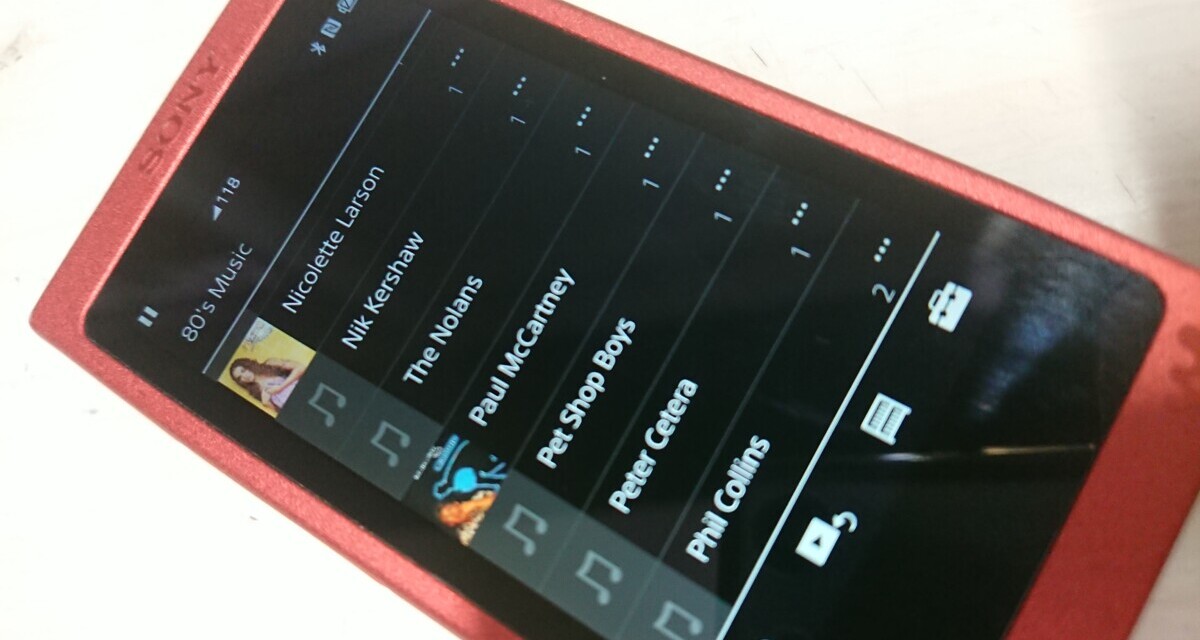Walkmanへの移行は年末からボッチボチと進んでおります。
さて、一体どの機種を私は手に入れたのかと申しますとNW-A45を購入しました。
中古(状態C)で6980円なり。安い。
ここ最近は歩きながら音楽を聴く、という事は完全になくなったのであくまで車載用として。
AシリーズにしたのはSDカードが使えるからです。
同時に200GBのMicroSDカードも購入して、トータルでも1万円越えませんでした。
ほんのちょい前まで、200GBのMicroSDなんて2万円ぐらいしてた記憶が・・・・
iPod時代はiTunesと同期、という形で運用していたのでPC上であらゆる編集を行えましたが、SONYが配布している「Music Center for PC」というアプリがあまりにも出来が悪くて閉口。。
というより、30000曲以上を誇る自分のライブラリを同期する途中でフリーズするていたらく。
こんなもん使い勝手以前の問題やないかー!
というわけで、SDのフォルダにまず根こそぎ音楽ファイルを全部放り込んでどう表示されるか見てみる事に。
iPodとは違いすぎる使い勝手に戸惑う
iPodでは表示されていたアルバムアートが表示されない
まず「なにぃ?!」と思ったのがiPodでは表示されてたアルバムアートが半分以上表示されないこと。
手前味噌ではありますが、音楽ファイルの管理はそれこそ丁寧にやってきたつもりなんです。。
と、iTunesの設定を見てみると「アルバムアートワークを入手」がオンになってました。
これはどうもID3タグに埋め込むんじゃなくて、iTunes Storeと同じ名前の物を独自機能で表示させてるだけのようで。
「アルバムアートワークを入手」をオフ、そして全ての曲を選択して「ダウンロードされたアートワークを削除」を選択。
これで今iTunes上にはID3タグに埋め込まれているだけのアートワークが表示されているはず。
よーし、抜けてる物を画像検索して設定していくぜ・・・!
WalkmanはプログレッシブJpegが非対応
あるジャンルのアートワークが全部揃ったのでWalkmanに転送してデータベースを再構築。
・・・・・・あれれ?
表示されてへんやつがいくつかあるがな・・・・なんでや??
まずはpngファイルで試す・・・表示OK。
jpegファイル・・・・・表示OK。
この表示されへんアルバムは・・・・jpegやんな・・・なんで・・・
と、ここでやっと気がつくWeb制作者。
そうか、ベースラインとプログレッシブjpegか・・・
実験してみると、ベースラインjpgはOKでプログレッシブjpegはアウト。
これはいちいち確認するのは面倒くさい。
これならpngに統一してしまった方がいいと思ったけど、またライブラリをイチから確認するのは無理。
ここで自動化を考えて色々検索してみると、Mp3Tagというタグ編集ソフトならアルバムアートを一括で抜き出せるらしい。
Mp3tagのアクションでアルバムアートを編集する
今までID3タグの編集はMp3 Tag Editorの進化形であるSTEP_Mを使っていました。
Excelライクのインターフェイスでホイホイと編集出来ますが、アルバムアートに関する項目はなし。
検索で探し当てたMp3tagは今でもソフトのアップデートがされており、フォーラムも活発。
ダウンロードはこちら。
このソフトを使ってまずはアルバムアートを全て抜き出す事を試みる。
Mp3tagでアルバムアートを抜き出す
しかし一括でアルバムアートを書き出すのは基本機能からは出来ない模様。
これはフォトショップのアクションと同じように正規表現を使って記録しなければいけないのだ。
Mp3tagの「アクション」メニューから新規アクションを作る。
名前は「Cover art Export」にしておく。
「カバーファイルを出力」を選んで「カバーファイル名の文字列規則もしくはファイル指定」に
T:\Covers\$replace($validate(%albumartist%-%album%,-), ,_)
と入力。最初のT:\Coversは画像を書き出すパスなのでこれは任意で変更。
これで画像ファイルを「アルバムアーティスト-アルバム名」のファイル名で抜き出せる。
「選択したカバーの種類のみ出力」と「同一カバーファイルの重複出力を許可」はチェックオフ。
読み込んだライブラリを全て選択してからこのアクションを選択してやると、この記述だとT:\Coversにカバーアートが一括で書き出される。
もちろんjpgとPNGなど色々なファイルが混じっているので、これを一括でPNGに変換する。
Photoshopのアクション→バッチでPNG変換する
画像を開いてpngで書き出すのを記録してから一気にバッチ処理する。
この時に注意しなければならないのは「書き出した時と同じファイル名.png」で保存する事。
今回は同じT:\Coversに出力した後で、png形式以外はすべて削除した。
あと、異様にサイズが大きいpngを画像サイズ縮小など細かい修正もこの場でしておく。
次は書き出した時と同じ条件でこのpngファイルを音楽ファイルに書き戻せばいいはず。
Mp3tagでアルバムアートを書き戻す
先ほどと同じくアクションを作成する。
名前は「Cover art Import」にした。
「カバーファイルを出力」を選んで「カバーファイル名の文字列規則もしくはファイル指定」に
T:\Covers\$replace($validate(%albumartist%-%album%,-), ,_).png
と書き出した時と同じパス、条件の後ろに.pngを付けた。
これでアルバムアーティストとアルバム名が合致するファイルに書き戻せるはず。
「カバーの種類」は「Front Cover」に。「既存のカバーを削除」にチェックは入れておく。
読み込んだライブラリを全て選択してからこのアクションを選択してやると・・・書き戻った!!
自分は各ジャンル毎にフォルダ分けしているので、フォルダ毎にこの作業を施していきました。
Walkman、他にも色々と課題が・・・
コンピレーションという項目がないのでオムニバスを探しにくい
iTunesには「このアルバムはコンピレーションアルバム」というチェック項目があったが、Walkmanにはそれに値する物がない。
なので、色々なアーティストが集まっているオムニバスアルバムなどを読み込ませると、アルバム単位で表示されない。
これに関しては「アルバムアーティスト」を「そのオムニバスアルバム名」にする事で乗り切れるかな、と。
アルバムアーティスト名の先頭に「!」を付ければ最初に並んでくれるかな?と思ったけど何故か末尾に・・。
ぬあー、こういう挙動は統一してくれよ・・・・
これに関してはまだ有効な整理術は見つけられていない。
快適に使える様になるにはなかなか道程は遠いようです。
13年もずっとiPod使ってきたから仕方ないんですが、今の所はiPodの方が整理しやすいかなあ、と(笑)